Widżet Wiadomości i zainteresowania (znany również jako widżet Wiadomości i pogoda) w systemie Windows 10 umożliwia sprawdzenie aktualnej pogody za pomocą szybkiego spojrzenia na pasek zadań. Pokazuje również dodatkowe informacje związane z pogodą i dostosowane aktualizacje wiadomości za każdym razem, gdy najedziesz kursorem na ikonę widżetu. Ale chociaż widżet Wiadomości i zainteresowania jest przyzwoitą koncepcją, jest słabo wykonany ze strasznymi wyborami projektowymi.
Na początek tekst w widżecie Wiadomości i zainteresowania jest nie tylko rozmazany na większości wyświetlaczy, ale także na różnych „karty” w nim ładują się powoli i leniwie reagują. Otwiera również wszystko w Microsoft Edge, nawet jeśli ustawiłeś inną przeglądarkę jako domyślną na swoim komputerze.
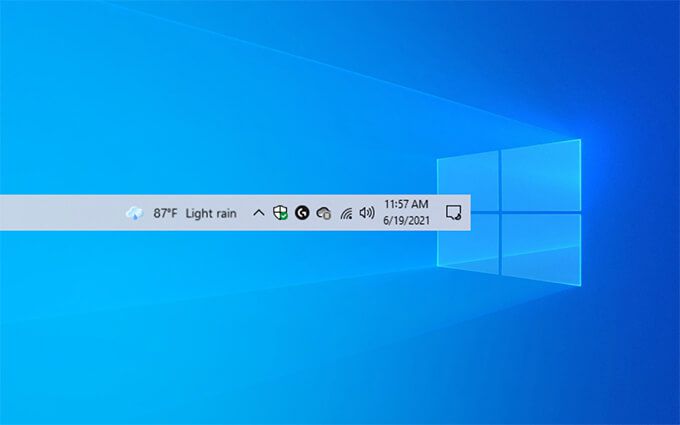
Jeśli chcesz utrzymywanie rzeczy minimalistycznych i nienawidzisz rozmytego tekstu lub bezpośredniego źródła wiadomości, możesz całkowicie usunąć widżet Wiadomości i zainteresowania z pasek zadań w systemie Windows 10. Możesz też uczynić wszystko bardziej znośnym, dostosowując go.
Usuń widżet wiadomości i zainteresowań z paska zadań
Widżet wiadomości i zainteresowań w systemie Windows 10 pojawia się tuż obok systemu taca na pasku zadań. Jeśli wygląda niewyraźnie, nie na miejscu lub odciąga Cię od pracy, możesz się go pozbyć. Oto jak:
1. Kliknij prawym przyciskiem myszy ikonę widżetu Wiadomości i zainteresowanialub pusty obszar paska zadań.
2. Wskaż Aktualności i zainteresowania.
3. Wybierz Wyłącz.
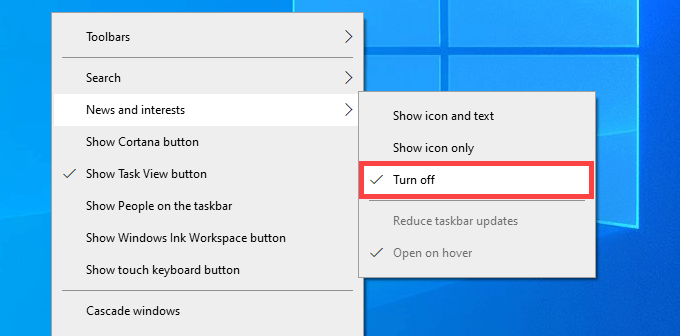
Powinno to natychmiast usunąć widżet Wiadomości i zainteresowania. Jeśli chcesz ją ponownie włączyć, kliknij prawym przyciskiem myszy pasek zadań, wskaż Nowości i zainteresowaniai wybierz Pokaż ikonę i tekst.
Zmień wygląd widżetu Wiadomości i zainteresowania
Jeśli widżet Wiadomości i zainteresowania jest dla Ciebie przydatny, ale rozpraszający, możesz go zmniejszyć, zmieniając domyślnie wygląd ikony i sposób jej działania.
Rozpocznij, klikając prawym przyciskiem myszy pasek zadań. Następnie wskaż Wiadomości i zainteresowaniai wybierz Pokaż tylko ikonę, aby usunąć tekst i wyświetlić pogodę tylko jako ikonę stanu.

Dodatkowo usuń zaznaczenie opcji Otwórz po najechaniu kursorem, aby widżet Wiadomości i zainteresowania nie otwierał się za każdym razem, gdy najedziesz na niego kursorem. Wybierz także Zmniejsz aktualizacje paska zadań, aby zmniejszyć częstotliwość aktualizacji ikony widżetu na pasku zadań.
Dostosuj karty w widżecie Wiadomości i zainteresowania
Oprócz kanał wiadomości, widżet Wiadomości i zainteresowania wyświetla kilka kart o nazwach Pogoda, Finanse, Sport i Ruch drogowy. Nie są one jednak statyczne i można je dostosować, aby stosunkowo szybko wyświetlać żądane informacje.
Na przykład, aby zmienić lokalizację w aplikacji Pogoda, wybierz ikonę Więcej opcji(trzy kropki) w prawym górnym rogu karty i wybierz Edytuj lokalizację. Następnie określ swoją lokalizację i wybierz Zapisz.
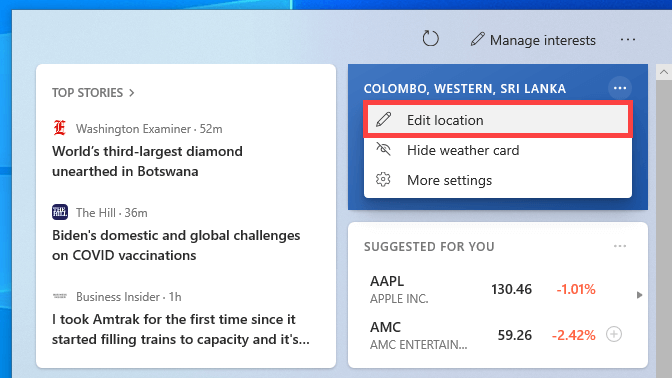
To samo dotyczy karty Finansów. Wystarczy otworzyć menu Więcej opcjii wybrać Dodaj symbol, aby dodać różne symbole giełdowe.
Usuń karty z widżetu Wiadomości i Zainteresowania
Możesz także ukryć karty Pogoda, Finanse, Sport i Ruch drogowy w widżecie Wiadomości i Zainteresowania, aby w dowolnym momencie zmniejszyć bałagan w środku. Aby to zrobić, wybierz ikonę Więcej informacjina odpowiedniej karcie i wybierz Ukryj tę kartę.
Uwaga:ukrycie karty Pogoda spowoduje również zniknięcie wszystkich informacji związanych z pogodą z karty Wiadomości i zainteresowania na pasku zadań. Zamiast tego zobaczysz ikonę w kształcie gazety.
Aby ponownie aktywować ukryte karty, wybierz ikonę Ustawienia(trzy kropki) w lewym górnym rogu Wiadomości i Widżet zainteresowań i wybierz Język i treść.
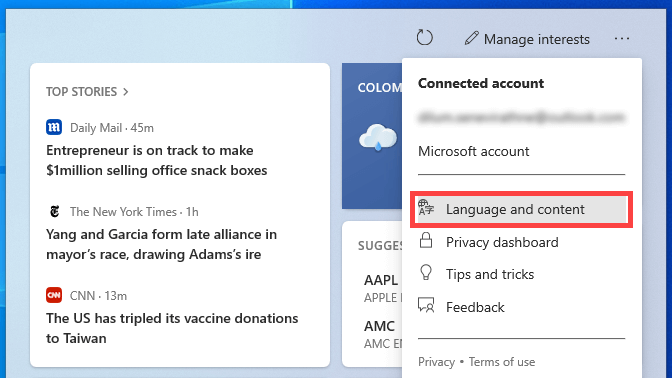
To powinno załadować Ustawienia doświadczeniaw Microsoft Edge. Kontynuuj, włączając przełączniki obok wybranych kart.
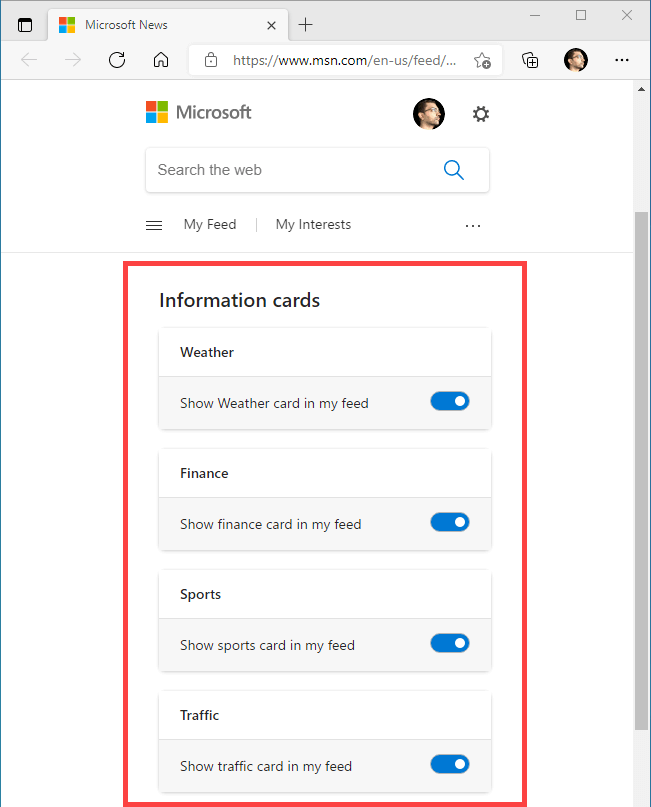
Usuń historie z kanału wiadomości w widżecie wiadomości i zainteresowań
W przeciwieństwie do pogody, finansów, Karty Sport i Ruch drogowy nie mogą usuwać żadnych elementów, które są częścią Twojego kanału wiadomości. Możesz jednak usunąć historie, które Ci się nie podobają, wybierając ikonę w kształcie Xw prawym górnym rogu karty. Powinna zostać automatycznie zastąpiona inną historią, ale możesz wybrać opcję Nie interesuje mnie ta historialub Nie podoba mi się źródło, aby przekazać swoje preferencje .
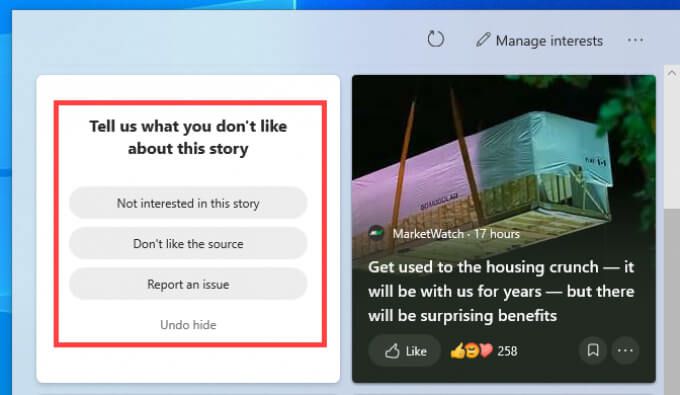
Dodatkowo możesz wybrać ikonę Więcej opcji(trzy kropki) w prawym dolnym rogu historii kanału wiadomości i wybrać opcje na przykład Mniej historii takich jak talub Więcej takich historii, aby wytrenować algorytm widżetu na temat Twoich zainteresowań.
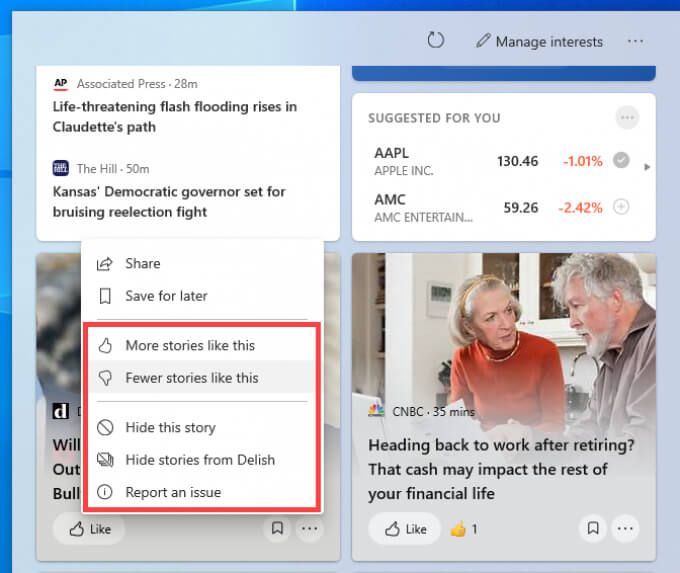
W ten sposób możesz również dostosować nagłówki na karcie Najważniejsze artykuły (która pojawia się na samej górze widżetu Wiadomości i zainteresowania).
Zarządzaj swoimi zainteresowaniami w widżecie wiadomości i zainteresowań
Widżet wiadomości i zainteresowania pozwala bezpośrednio dostosować kanał wiadomości. Wybierz ikonę Zarządzaj zainteresowaniamiu góry widżetu, aby załadować ustawienia Moje zainteresowaniaw Microsoft Edge. Następnie wystarczy wybrać swoje preferencje. Wybierz ikonę Plusobok interesującego Cię tematu lub wybierz go ponownie, aby go usunąć.
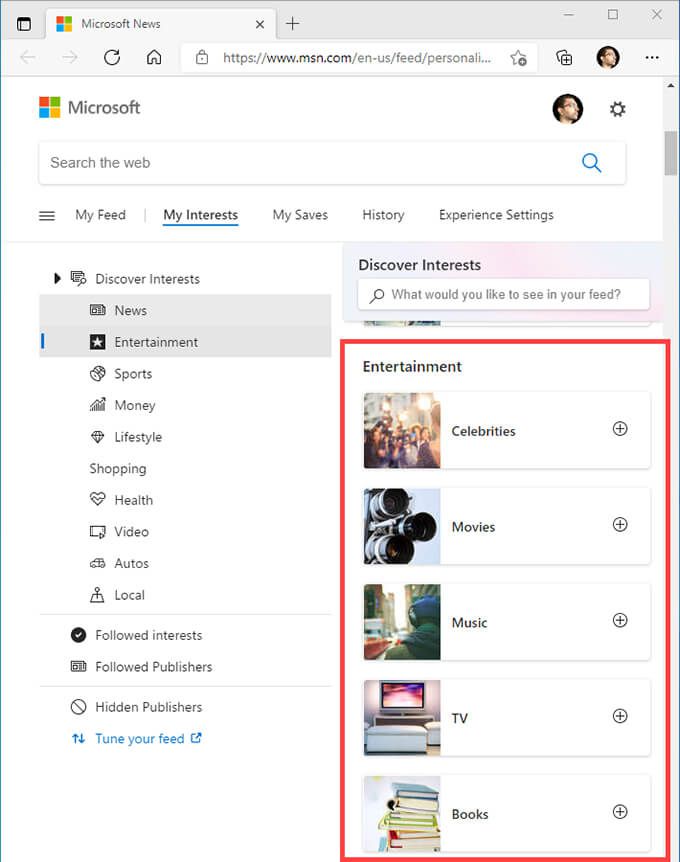
Ponadto możesz wybrać wydawców i źródła wiadomości chcesz, wybierając opcję Dostosuj swój kanałna pasku bocznym.
Zachowaj to lub rozpocznij dostosowywanie
Widżet Wiadomości i zainteresowania nie jest produktem firmy Microsoft najlepszy wysiłek do tej pory. Wygląda na to, że nie jest zsynchronizowany z resztą interfejsu użytkownika, brakuje mu zwykłej zgryźliwości w systemie Windows 10 i umniejsza wrażenia, uruchamiając Microsoft Edge do prawie wszystkiego.
Mimo to możesz dostosować go do swoich potrzeb z pewnym wysiłkiem, jeśli chcesz, i prawdopodobnie będzie się poprawiać w kolejnych aktualizacjach. Nie zapomnij więc o aktualizować system Windows 10.